Każde zamówienie w Galerii Klienta może mieć 3 statusy płatności, takie jak opłacone, oczekujące na płatność i zwrócone, oraz 6 statusów realizacji, takich jak Niezrealizowane, Przetworzone, Wstrzymane, Wysłane, Anulowane i Zrealizowane.
Podczas przetwarzania zamówienia możesz aktualizować status, a także powiadamiać klientów.
W tym artykule:
Zarządzaj statusem płatności:
- Wchodzę Zlecenia (1) na pasku wyszukiwania.
- Z powiązanych wyników kliknij na Zamówienia galerii klientów opcja (2) pod Linki do studia.

- Dotrzesz teraz do Zamówienia strona (1), na której zobaczysz wszystkie zamówienia.

- Kliknij na swój zamówienie (2), aby go otworzyć, a zobaczysz status płatności, jak pokazano poniżej.
- Kliknij na Oznacz jako zapłacony lub inny przycisk stanu płatności.
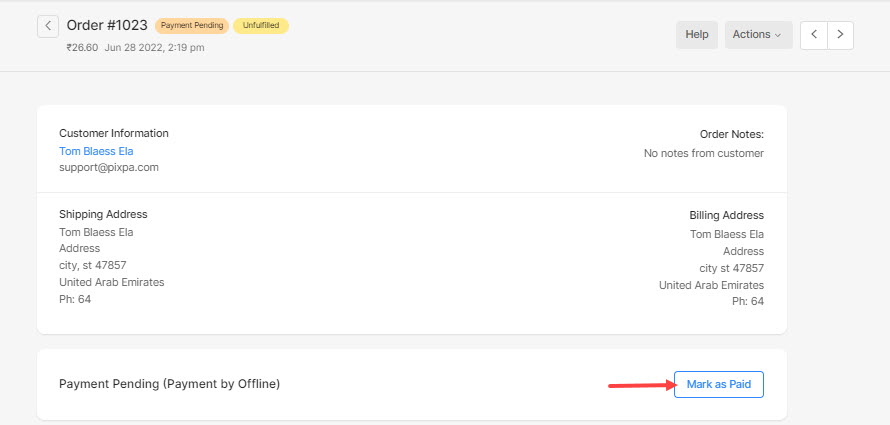
- Dodaj wszelkie uwagi dotyczące stanu (1) do umieszczenia w wiadomości e-mail (wysłanej do klienta). Możesz także dodawać linki.
Sprawdź również: Edytor tekstu Pixpa. - Zaznacz opcję Powiadom klienta e-mailem (2) w zakresie zmiany statusu zamówienia.
- Kliknij na Zmień status płatności (3) przycisk, aby zaktualizować status zamówienia.

Voila, pomyślnie zmieniłeś status płatności na zapłacony i możesz zmienić status na zwrócony w przypadku anulowania zamówienia.
Zarządzaj statusem realizacji
- Ze strony zamówienia przewiń w dół do Status realizacji
- Wybierz stan spełnienia zamówienia (1) jako Przetworzone, Wstrzymane, Wysłane, Anulowane i Zrealizowane.
- Uwagi dotyczące realizacji (2): Tutaj dodaj informacje o stanie. Możesz także dodawać linki.
Sprawdź również: Edytor tekstu Pixpa. - Zaznacz opcję Powiadom klienta e-mailem (3) w zakresie zmiany statusu zamówienia. Wiadomość e-mail zawierająca Twoje notatki jest wysyłana do klienta, gdy stan zostanie zmieniony.
- Kliknij na Zmień stan realizacji (4) przycisk, aby zaktualizować status zamówienia.

Dowiedz się więcej o statusie realizacji:
- Niespełnione – Każde otrzymane nowe zamówienie pokazuje ten status.
- Obrobiony – Ten status oznacza, że zamówienie jest przetwarzane i gotowe do wysyłki.
- W oczekiwaniu – Ten status oznacza, że zamówienie jest wstrzymane z powodu problemów technicznych w przetwarzaniu lub opóźnienia wysyłki z powodu utraty zapasów/ograniczeń covid lub z jakiegokolwiek innego powodu.
- Dostarczany – Ten status oznacza, że zamówienie zostało wysłane do klienta.
- Anulowany – Ten status oznacza, że zamówienie zostało anulowane.
- Spełniony – Ten status oznacza, że zamówienie zostało w całości zrealizowane i dostarczone do klienta i nie trzeba podejmować żadnych dalszych działań w zamówieniu.
